Oggi vediamo come contare le parole su Excel. Nella lezione precedente, avevamo visto come contare i caratteri. Dico subito che forse è meglio NON usare Excel ma utilizzare Word per questo genere di operazioni, però so che spesso ci serve misurare la lunghezza dei testi specificamente su Excel però devo dire che non ci sono funzioni preposte per questo genere di operazioni quindi la lezione di oggi sarà difficile.
In realtà una funzione che conti le parole su Excel non esiste, ma in questo articolo vedremo un trucchetto per contare le parole di un testo.
Guarda il Video: Conta Parole
Conteggio Parole su Word (se puoi)
Il metodo più facile che consiglio è quello di copiare il testo e incollarlo su Word. Infatti, su Word c’è il conta parole in basso a sinistra. Se non dovessi avere Word installato, puoi usare la versione online, completamente gratuita e senza installazione.
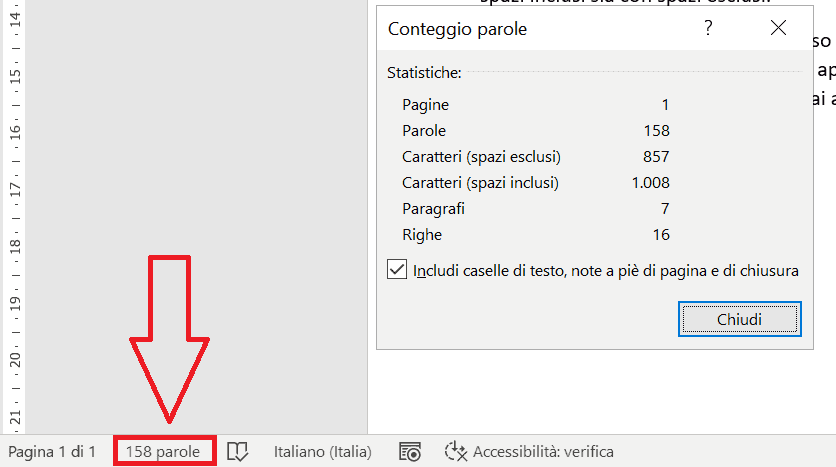
Conteggio Parole con Excel
Se la lunghezza in parole di un dato testo ti dovesse occorrere per un determinato lavoro e in questo determinato lavoro devi fare dei calcoli o utilizzare delle funzioni logiche basandoti appunto sulla lunghezza delle parole o dei caratteri, allora devi usare Excel. Mentre la lunghezza dei caratteri è facilmente contabile con la Funzione Lunghezza vista nella lezione precedente, il “conta parole” su Excel non è un operazione così semplice come può sembrare e dobbiamo utilizzare una buona dose di furbizia e matematica.
Pronto? Iniziamo! (se vuoi salta tutto e arriva alla soluzione)
Ogni parola è separata da uno spazio, giusto? Giusto! Quindi se contiamo il numero degli spazi, sappiamo quante parole ha il testo? più o meno. Vero, le parole sono divise da spazi, quindi sapendo il numero degli spazi possiamo di conseguenza conoscere il numero della parole, ma ci possono essere degli eventuali spazi iniziali e finali che non influiscono sul numero delle parole. Possiamo utilizzare la Funzione Annulla Spazi per toglierli dal conteggio
La Funzione ANNULLA.SPAZI toglie tutti gli spazi all’inizio e alla fine del testo, non toglie gli intermezzi.
Eliminiamo quindi spazi iniziali e finali dal testo. Ora ogni spazio separa una parola, quindi il numero delle parole è dato dal numero degli spazi + 1. Il + 1 lo abbiamo perché se lo spazio sta nel mezzo, allora c’è sempre una parola in più rispetto agli spazi, è matematico.
A questo punto bisogna utilizzare altre funzioni. Non esiste la funzione “conta caratteri”, o “conta specifici caratteri”. Quindi dobbiamo procedere con astuzia e con le funzioni lunghezza. Vediamo quanto è lungo il testo con spazi iniziali e finali cancellati. Nidifichiamo ottenendo una funzione del tipo:
=LUNGHEZZA(ANNULLA.SPAZZI(A2)
Ora abbiamo il numero dei caratteri eccetto spazi iniziali o finali, a questi caratteri dobbiamo togliere quelli che il testo avrebbe se non ci fossero gli spazi. Quindi nidifichiamo una Lunghezza con una Sostituisci:
-LUNGHEZZA(SOSTITUISCI(A2;” “;””))
Il risultato di questa sottrazione è il numero degli spazi. Escludendo gli spazi finali e iniziali, gli spazi che abbiamo all’interno delle parole sono uguali al numero delle parole meno uno. Quindi aggiungendo alla formula un +1 avremo il numero totale delle parole.
La formula finale per il “conta parole” ha questo aspetto:
=LUNGHEZZA(ANNULLA.SPAZI(A2))-LUNGHEZZA(SOSTITUISCI(A2;” ”;””))+1
Ecco un esempio in immagine:
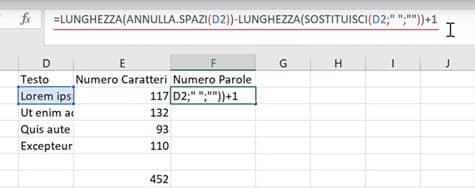
Possiamo fare la controprova con Word e il risultato che otteniamo su Excel è identico a quello su Word.


